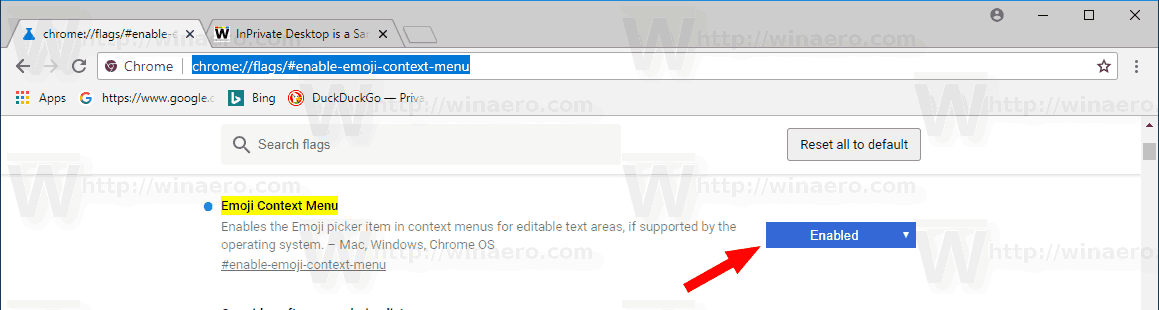ఈ రచన ప్రకారం, గూగుల్ క్రోమ్ అత్యంత ప్రజాదరణ పొందిన వెబ్ బ్రౌజర్. ఇది విండోస్, లైనక్స్, మాక్ మరియు ఆండ్రాయిడ్ కోసం అందుబాటులో ఉంది. సంస్కరణ 68 మరియు అంతకంటే ఎక్కువ నుండి, బ్రౌజర్లో ఫాన్సీ ఎమోజి పికర్ ఉంటుంది, ఇది పేజీలోని ఏదైనా టెక్స్ట్ ఫీల్డ్లో ఎమోజీలను చొప్పించడానికి అనుమతిస్తుంది. దీన్ని ఎలా యాక్టివేట్ చేసి ఉపయోగించాలో చూద్దాం.
ఏ భాషలో లెజెండ్ ఆఫ్ లెజెండ్స్ కోడ్ చేయబడ్డాయి
ప్రకటన
గూగుల్ క్రోమ్ ప్రయోగాత్మకమైన అనేక ఉపయోగకరమైన ఎంపికలతో వస్తుంది. వారు సాధారణ వినియోగదారులు ఉపయోగించాల్సిన అవసరం లేదు, కానీ ts త్సాహికులు మరియు పరీక్షకులు వాటిని సులభంగా ఆన్ చేయవచ్చు. ఈ ప్రయోగాత్మక లక్షణాలు అదనపు కార్యాచరణను ప్రారంభించడం ద్వారా Chrome బ్రౌజర్ యొక్క వినియోగదారు అనుభవాన్ని గణనీయంగా మెరుగుపరుస్తాయి.
మేము ప్రారంభించబోయే ఎమోజి ఎంపిక కూడా ప్రత్యేక జెండా వెనుక దాగి ఉంది. ఈ ప్రయోగాత్మక లక్షణం ప్రారంభం నుండి అందుబాటులో ఉంది గూగుల్ క్రోమ్ 68 స్థిరమైన వెర్షన్ . దాన్ని ఆన్ చేద్దాం.
Google Chrome లో ఎమోజి పికర్ను ప్రారంభించడానికి , కింది వాటిని చేయండి.
- Google Chrome బ్రౌజర్ను తెరిచి, ఈ క్రింది వచనాన్ని చిరునామా పట్టీలో టైప్ చేయండి:
chrome: // flags / # enable-emoji-context-menu
ఇది సంబంధిత సెట్టింగ్తో నేరుగా జెండాల పేజీని తెరుస్తుంది.
- నా బ్రౌజర్లోని పెట్టె నుండి ఎంపిక నిలిపివేయబడింది. ఎంపికను ఎంచుకోండిప్రారంభించబడిందిఫీచర్ వివరణ పక్కన ఉన్న డ్రాప్-డౌన్ జాబితా నుండి.
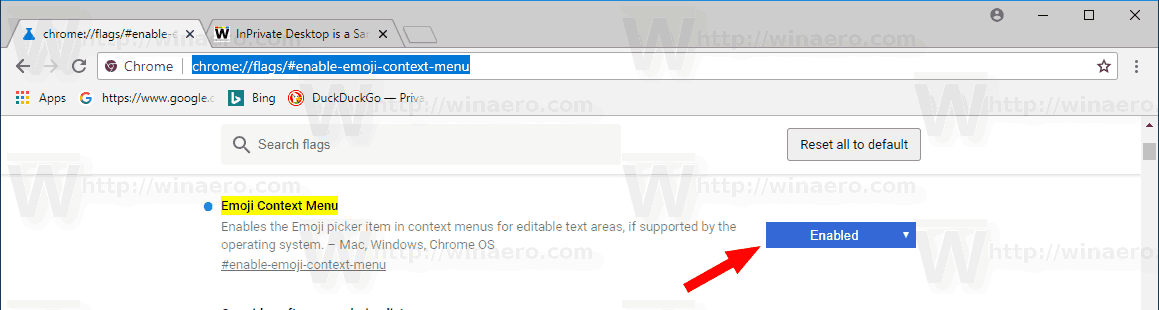
- Google Chrome ను మాన్యువల్గా మూసివేయడం ద్వారా దాన్ని పున art ప్రారంభించండి లేదా మీరు కూడా ఉపయోగించవచ్చుతిరిగి ప్రారంభించండిబటన్ పేజీ దిగువన కనిపిస్తుంది.

లక్షణం ఇప్పుడు ప్రారంభించబడింది. ఇప్పుడు, తెరిచిన వెబ్ పేజీలో ఏదైనా టెక్స్ట్ ఫీల్డ్లో కర్సర్ను ఉంచండి, ఉదా. ఈ వ్యాసం క్రింద ఉన్న వ్యాఖ్య టెక్స్ట్ ప్రాంతంపై క్లిక్ చేసి, కుడి క్లిక్ చేయండి. మీరు క్రొత్త ఎమోజి కాంటెక్స్ట్ మెనూ ఎంట్రీని చూస్తారు. దానిపై క్లిక్ చేస్తే కొత్త ఎమోజి పికర్ తెరవబడుతుంది. కింది స్క్రీన్ షాట్ చూడండి.

మీరు సంగీత నాణేలను ఎలా పొందుతారు

ఛానెల్ అసమ్మతిని ఎలా వదిలివేయాలి

బ్రొటనవేళ్లు కోసం దాని ముఖ్య పదాన్ని 'బొటనవేలు' అని టైప్ చేయడం ద్వారా అవసరమైన ఎమోజీని మీరు త్వరగా కనుగొనవచ్చు మరియు దాని రంగు / చర్మాన్ని సర్దుబాటు చేయవచ్చు. ఎమోజి వర్గాల మధ్య మారడానికి బటన్ వద్ద ఉన్న బటన్లను ఉపయోగించవచ్చు.
నా స్నేహితుడు నిక్కి ధన్యవాదాలు.
ఆసక్తి గల వ్యాసాలు:
- Google Chrome లో పిక్చర్-ఇన్-పిక్చర్ మోడ్ను ప్రారంభించండి
- Google Chrome లో HTTP వెబ్ సైట్ల కోసం సురక్షిత బ్యాడ్జ్ను నిలిపివేయండి
- Google Chrome లో వినియోగదారు ఏజెంట్ను ఎలా మార్చాలి